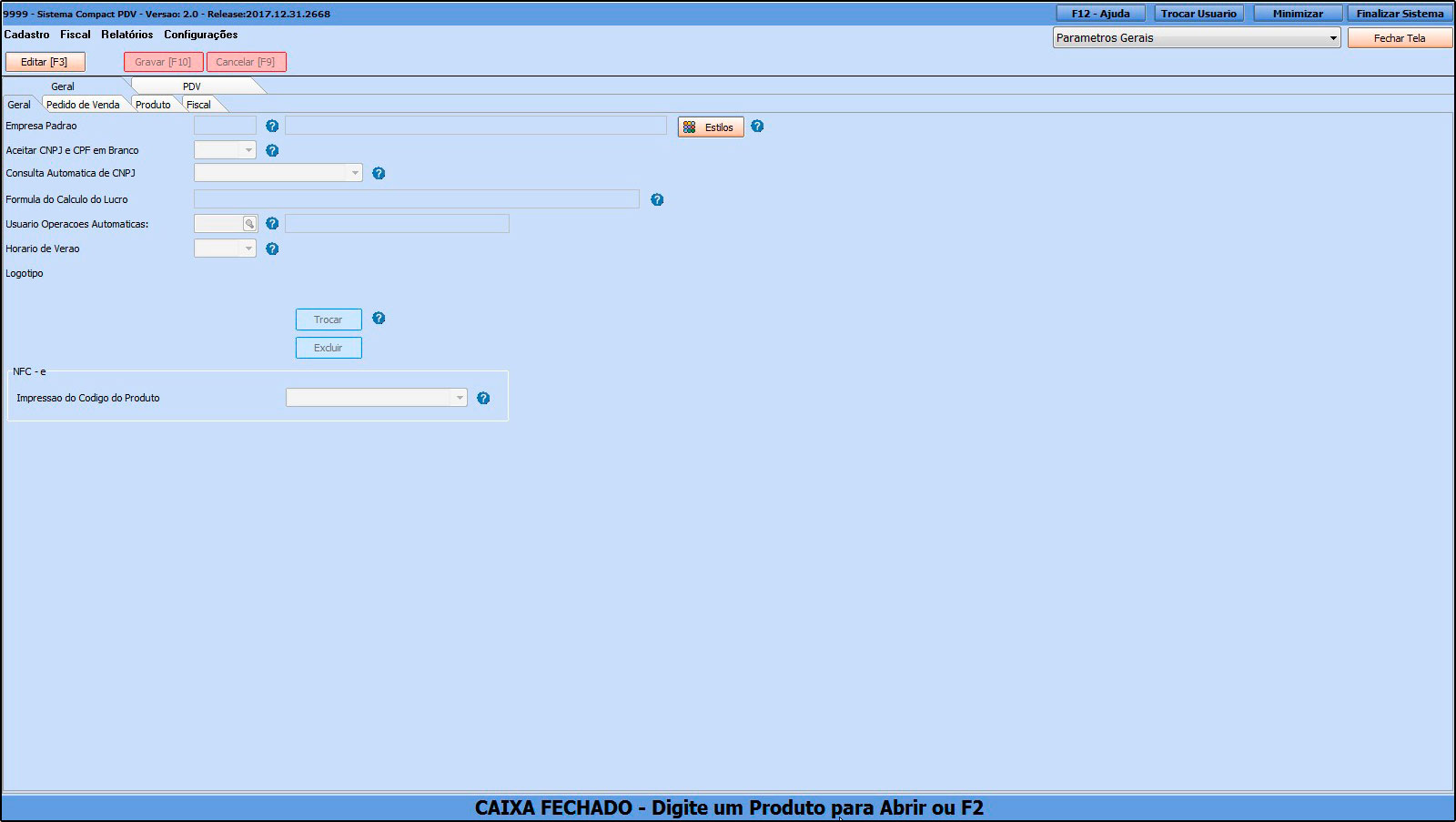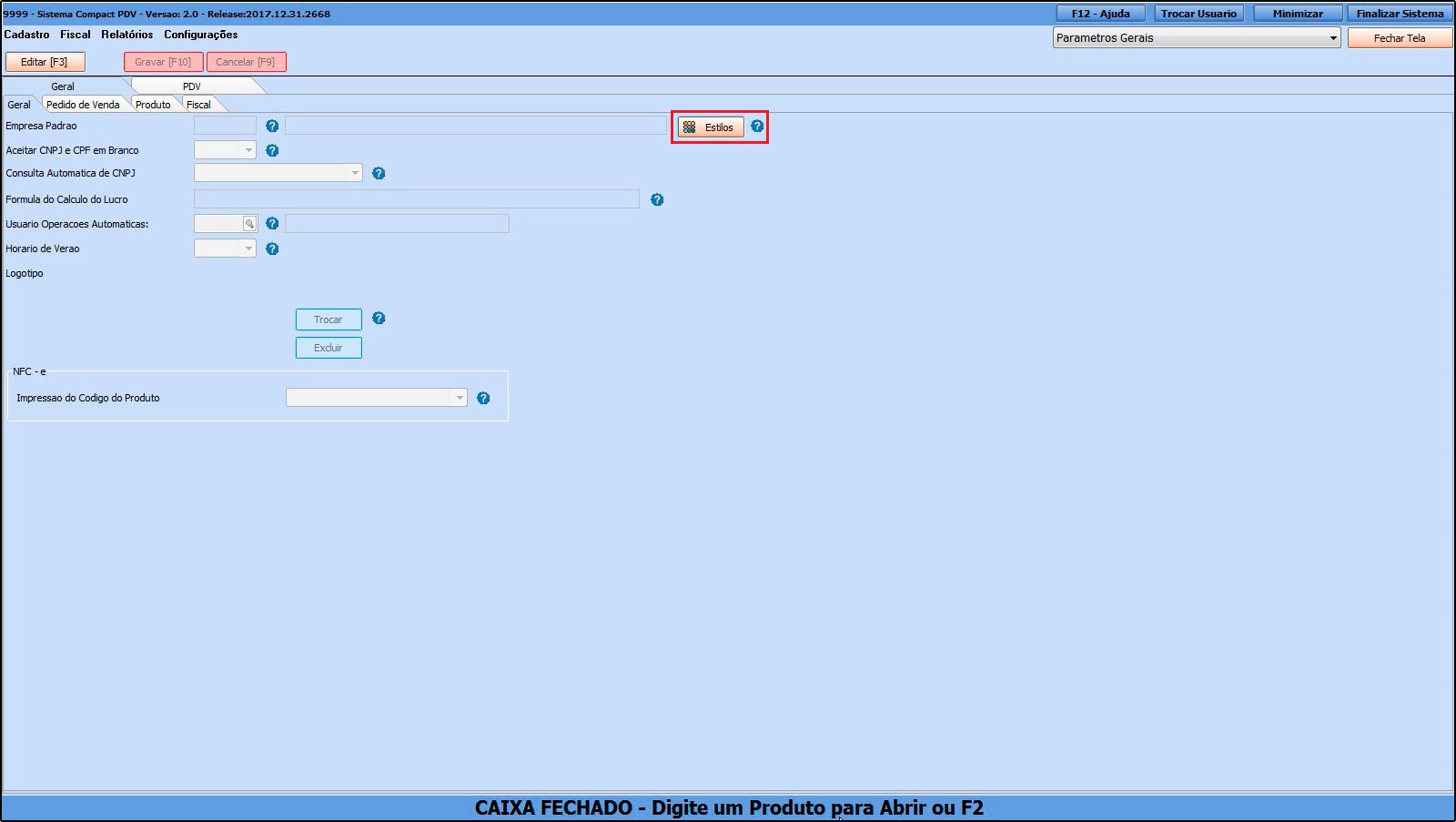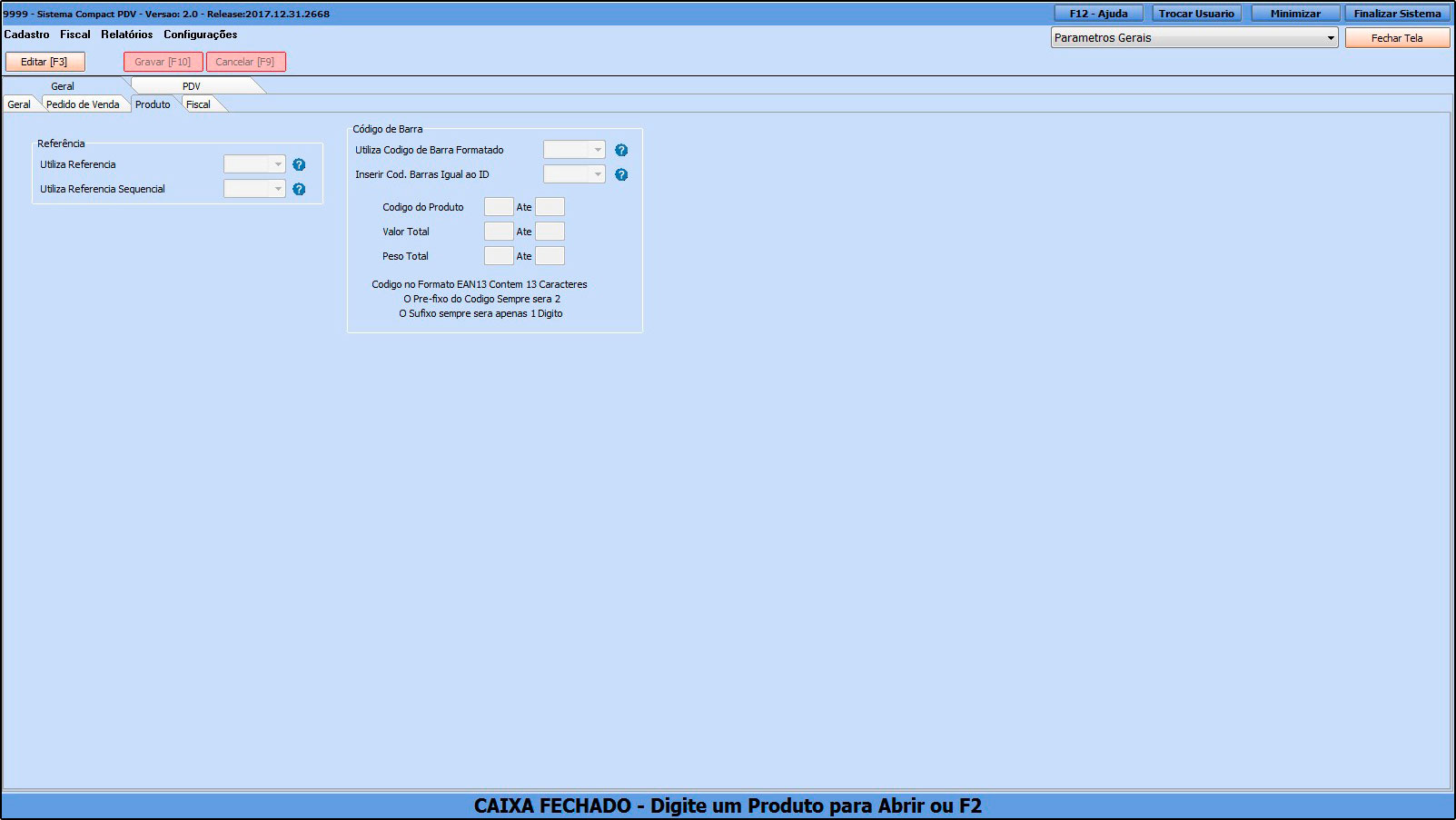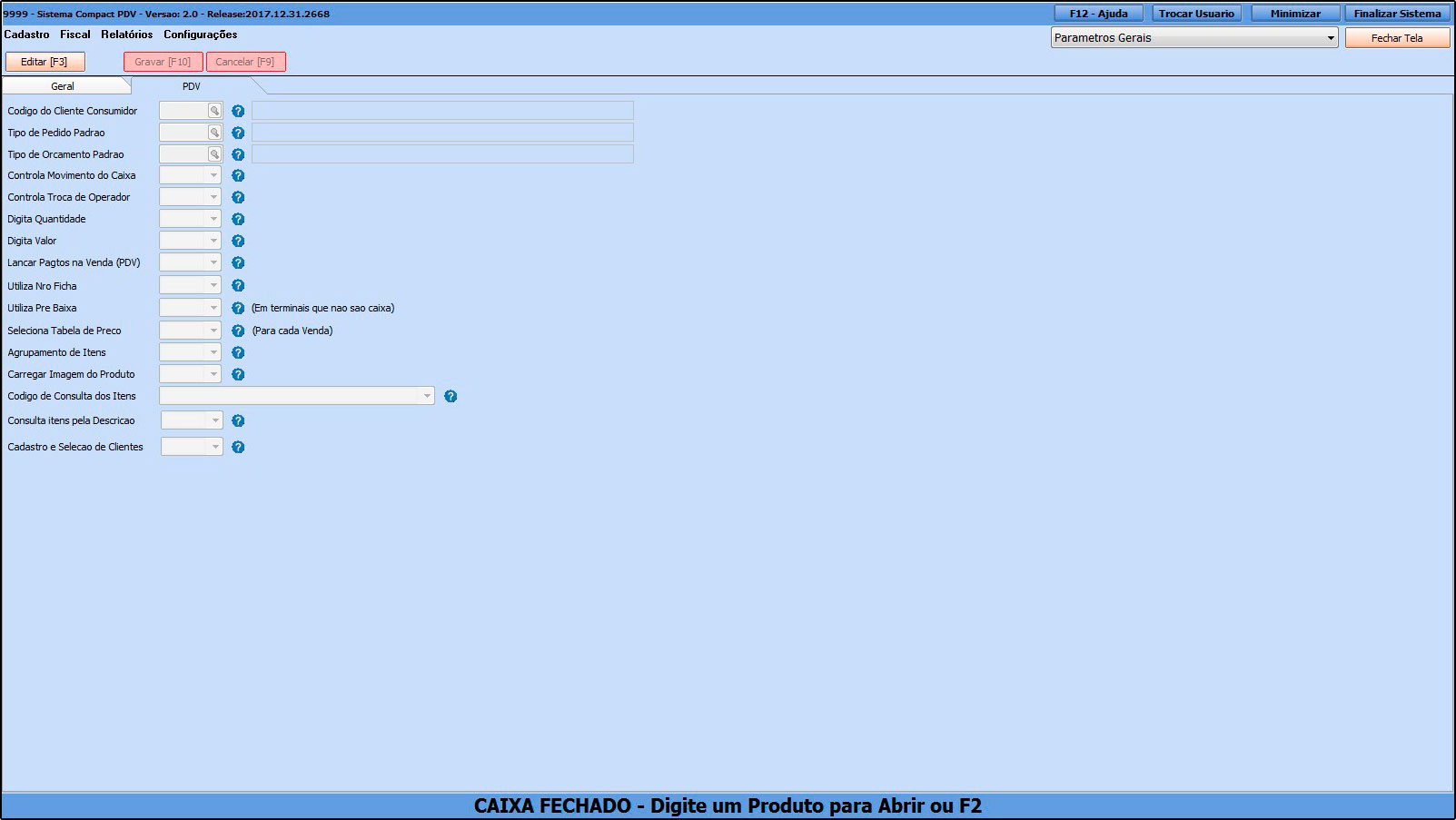Sistema: Futura Server
Caminho: Configurações>Parâmetros
Referência: FCSH11
Versão: 2018.11.05
Como Funciona: Esta tela é utilizada para definir parâmetros que serão utilizados em determinadas rotinas do sistema. Acesse o caminho indicado acima e o sistema vai abrir a tela abaixo:
Empresa Padrão: Neste campo é possível informar qual a empresa padrão será utilizada em todos os tramites do sistema.
Aceitar CNPJ e CPF em Branco: É possível cadastrar clientes sem o CNPJ ou CPF indicado, basta deixar essa opção como “SIM”;
Formula do Calculo do Lucro: Campo informativo que mostra o cálculo do lucro dentro do sistema;
Horário de Verão: Caso esteja no período de horário de verão deixe esta opção marcada como “SIM” e o sistema irá trabalhar de acordo com horário de verão;
Trocar e excluir: Neste campo é possível indicar ou excluir o logo da empresa
NFC-e: É possível definir qual a maneira que o sistema filtrará ao imprimir a Nfc-e se pela referência ou código de barras;
Estilos: Este botão é utilizado para mudar as cores, adicionar imagens personalizadas ao sistema e outras opções em relação ao “estilo” do mesmo. Para efetuar este procedimento basta clicar no botão e configurar as opções desejadas conforme mostra a imagem abaixo:
Aba Pedido de Venda
Pedido de Venda: Esta aba é utilizada para controlar parâmetros relacionados com a tela “Pedido de Venda”.
Avisar Item repetido na venda: Se este parâmetro estiver configurado como “SIM” o sistema irá avisar caso tenha itens repetidos no pedido de venda;
Imprimir logotipo no pedido: Ao marcar esta opção o logotipo da empresa será impresso no modelo de pedido de venda utilizado;
Tabela de Preço Padrão: Por meio desse parâmetro é possível definir uma tabela de preço padrão para utilizar nas vendas, basta inserir a mesma no campo “Tabela de Preço Padrão”.
Utiliza Código de Pacote: Este parâmetro é utilizado para facilitar o cadastro de empresas que trabalham com a venda de códigos específicos para pacotes, ao habilitar este parâmetro uma nova aba de configuração no cadastro do produto irá aparecer, para que o usuário defina qual o código de barras será da unidade e qual código será do pacote.
Verificar Pedido em Aberto do Cliente: Caso haja pedidos em aberto para um determinado cliente e o usuário queira que o sistema informe no momento da venda, habilite este parâmetro como SIM;
Aba Produto
Produto: Esta aba é utilizada para controlar parâmetros dos produtos.
Referência
Utiliza Referência: Caso queira utilizar “Referencias” nos produtos deixe habilitado como SIM, caso contrário como NÃO.
Utiliza Referência Sequencial: Para utilizar a referência em seqüência numérica, habilite como SIM.
Código de barra
Inserir Cód. Barras Igual ao ID: Habilitando esta opção o código de barras gerado pelo sistema será idêntico ao ID (Código Interno) gerado automaticamente.
Aba Fiscal
Fiscal: Esta aba é utilizada para controlar parâmetros Fiscais.
E.C.F (Emissor de Cupom Fiscal): Informe se utiliza o ECF ou não.
NFce – Modelo 65: Informe se utiliza a impressão do NFce ou não.
Aba PDV
PDV: Esta aba é utilizada para controlar parâmetros utilizados na venda por meio do PDV;
Código do Cliente Consumidor: Por padrão nesta aba o sistema vai trazer por padrão o cliente “CONSUMIDOR” de código 13, criado pelo sistema.
Tipo de Pedido Padrão: Nesse campo insira qual será o tipo de pedido padrão utilizado nas vendas;
Tipo de Orçamento Padrão: Defina um tipo de Orçamento padrão em que o Futura PDV trará sempre que for gerado um orçamento;
Controla Movimento do Caixa: Habilitando essa opção como “NÃO” o sistema não deixará o usuário fazer o fechamento do caixa.
Controla Troca de Operador: Caso queira efetuar a troca de operadores para utilizar o PDV, deixe como “SIM”;
Digita Quantidade: É possível bloquear a digitação das quantidades ao efetuar as vendas, deixando esse parâmetro como “NÃO”. Dessa forma o sistema vai trazer automaticamente apenas 1 item, sendo necessário inserir o produto novamente na venda para inserir mais quantidades do mesmo.
Digita Valor: Caso não queira que o usuário modifique o valor do produto a ser vendido e utilize apenas a tabela de preço, deixe essa opção como “NÃO”;
Lançar Pagtos na Venda (PDV): Habilitando essa opção como “Não”, ao finalizar o sistema no atalho F10 o sistema não permitira a troca de condições de pagamentos:
Utiliza Nro. Ficha: Caso trabalhe com números de fichas para controles interno deixe habilitado como “SIM”.
Utiliza Pré Baixa: Caso utilize um terminal apenas para gerar vendas e não finaliza-las é possível utilizar a Pré-baixa, que permite inserir uma forma de pagamento para o pedido enviando a mesma ao caixa, conforme imagem abaixo:
No caixa completo ao finalizar a venda o sistema irá informar a forma de pagamento indicada na pré-baixa anteriormente, conforme mostra imagem abaixo:
Seleciona Tabela de Preço: Caso queira deixar habilitado à troca de tabelas no decorrer das vendas deixe essa opção como “SIM”.
Agrupamento de Itens: Utilizando esta opção como “SIM” é possível agrupar a quantidade do mesmo item e não inserir varias vezes o mesmo produto.
Carregar Imagem do Produto: Caso esteja habilitado como “Não” os produtos com imagem não aparecerão no sistema.
Consulta Itens pela descrição: Habilitando esta opção, será possível consultar os produtos de forma mais dinâmica. Basta digitar a descrição no campo Código de barras, apertar enter e o sistema filtrará todos os produtos com aquela determinada descrição;
Cadastro e Seleção de Cliente: Defina qual será a forma de cadastro dos clientes através do Futura Cash, sendo elas, Simples ou Completa;